SpringCloud学习十一(Dockerfile自定义镜像两种方式)
1、镜像结构
常见的镜像在DockerHub就能找到,但是我们自己写的项目就必须自己构建镜像了。
而要自定义镜像,就必须先了解镜像的结构才行。
镜像是将应用程序及其需要的系统函数库、环境、配置、依赖打包而成。
我们以MySQL为例,来看看镜像的组成结构:
![[外链图片转存失败,源站可能有防盗链机制,建议将图片保存下来直接上传(img-mKG794UC-1653879378528)(images/docker/image-20220530095650794.png)]](https://img-blog.csdnimg.cn/2822add73a414a27853d3d02e03447b8.png)
简单来说,镜像就是在系统函数库、运行环境基础上,添加应用程序文件、配置文件、依赖文件等组合,然后编写好启动脚本打包在一起形成的文件。
我们要构建镜像,其实就是实现上述打包的过程。
总结【镜像是分层结构,每一层称为Layer】
- Baselmage层:包含基本的系统函数、环境变量、文件系统
- Entrypoint:入口,是镜像中应用启动的命令
- 其他:在Baselmage基础上添加依赖、安装程序、完成整个应用的安装和配置、
2、Dockerfile语法
构建自定义的镜像时,并不需要一个个文件去拷贝,打包。
我们只需要告诉Docker,我们的镜像的组成,需要哪些BaseImage、需要拷贝什么文件、需要安装什么依赖、启动脚本是什么,将来Docker会帮助我们构建镜像。
而描述上述信息的文件就是Dockerfile文件。
Dockerfile就是一个文本文件,其中包含一个个的指令(Instruction),用指令来说明要执行什么操作来构建镜像。每一个指令都会形成一层Layer。
![[外链图片转存失败,源站可能有防盗链机制,建议将图片保存下来直接上传(img-Nv6vQr6r-1653879378530)(images/docker/image-20220530100145770.png)]](https://img-blog.csdnimg.cn/8304ce6cda7347a69759c67a665ad684.png)
更新详细语法说明,请参考官网文档: https://docs.docker.com/engine/reference/builder
3、基于Ubuntu构建java项目
需求:基于Ubuntu镜像构建一个新镜像,运行一个java项目
-
步骤1:虚拟机新建一个空文件夹docker-demo
需要定位到
tmp文件下下[root@localhost conf]# cd /tmp/ [root@localhost tmp]# mkdir docker-demo -
步骤2:上传课前资料中的docker-demo.jar文件到docker-demo这个目录
![[外链图片转存失败,源站可能有防盗链机制,建议将图片保存下来直接上传(img-LNvZYmV7-1653879378531)(images/docker/19、上传文件.png)]](https://img-blog.csdnimg.cn/027c94d922294eb387fe168f0acca711.png)
-
Dockerfile配置文件如下
# 指定基础镜像 FROM ubuntu:16.04 # 配置环境变量,JDK的安装目录 ENV JAVA_DIR=/usr/local # 拷贝jdk和java项目的包 COPY ./jdk8.tar.gz $JAVA_DIR/ COPY ./docker-demo.jar /tmp/app.jar # 安装JDK RUN cd $JAVA_DIR \ && tar -xf ./jdk8.tar.gz \ && mv ./jdk1.8.0_144 ./java8 # 配置环境变量 ENV JAVA_HOME=$JAVA_DIR/java8 ENV PATH=$PATH:$JAVA_HOME/bin # 暴露端口 EXPOSE 8090 # 入口,java项目的启动命令 ENTRYPOINT java -jar /tmp/app.jar -
步骤6:运行命令:
docker build -t javaweb:1.0 .一定要有空格后的一个【点】,代表根目录
-
查看镜像命令
docker images,创建容器并运行docker run --name web -p 8090:8090 -d javaweb:1.0
-
最后访问 http://192.168.150.101:8090/hello/count,其中的ip改成你的虚拟机ip
![[外链图片转存失败,源站可能有防盗链机制,建议将图片保存下来直接上传(img-PGIyjPlZ-1653879378532)(images/docker/21、访问.png)]](https://img-blog.csdnimg.cn/37d81bb30cc34c7096292d6c65f18fbc.png)
4、基于java8构建Java项目
虽然我们可以基于Ubuntu基础镜像,添加任意自己需要的安装包,构建镜像,但是却比较麻烦。所以大多数情况下,我们都可以在一些安装了部分软件的基础镜像上做改造。
例如,构建java项目的镜像,可以在已经准备了JDK的基础镜像基础上构建。
需求:基于java:8-alpine镜像,将一个Java项目构建为镜像
实现思路如下:
-
① 新建一个空的目录,然后在目录中新建一个文件,命名为Dockerfile
-
② 拷贝课前资料提供的docker-demo.jar到这个目录中
-
③ 编写Dockerfile文件:
-
a )基于java:8-alpine作为基础镜像
FROM java:8-alpine -
b )将app.jar拷贝到镜像中
-
c )暴露端口
-
d )编写入口ENTRYPOINT
内容如下:
FROM java:8-alpine COPY ./docker-demo.jar /tmp/app.jar EXPOSE 8090 ENTRYPOINT java -jar /tmp/app.jar创建过程由原来的9层变味了4层,大大减少了构建时间,如果是第一次使用
java:8-alpine作为基础镜像的话,需要联网下载,而且下载速度会比较的慢,请耐心等待
-
-
④ 使用docker build命令构建镜像
-
⑤ 使用docker run创建容器并运行
docker build -t javaweb:2.0 .
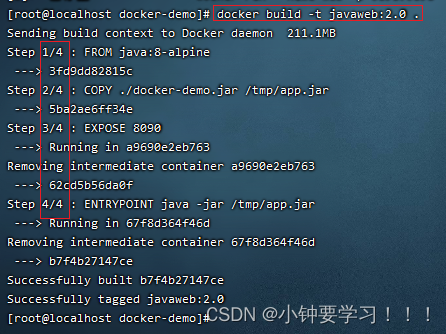
小结:
-
Dockerfile的本质是一个文件,通过指令描述镜像的构建过程
-
Dockerfile的第一行必须是FROM,从一个基础镜像来构建
-
基础镜像可以是基本操作系统,如Ubuntu。也可以是其他人制作好的镜像,例如:java:8-alpine